Soru
Sorun: “MSVCP110.dll, Windows üzerinde çalışmak üzere tasarlanmamıştır veya bir hata içerir” nasıl düzeltilir?
Merhaba. “MSVCP110.dll, Windows üzerinde çalışmak üzere tasarlanmamıştır veya bir hata içerir” BSOD mesajıyla karşılaştım. Buna ne sebep olmuş olabilir?
Çözülmüş Cevap
Windows, Microsoft tarafından geliştirilen dünyanın en başarılı işletim sistemlerinden biridir. Ofislerde ve evlerde yaygın olarak kullanılmaktadır. İnsanlar, kullanıcı dostu arayüzü, yerleşik sorun gidericileri ve özelleştirme yetenekleri nedeniyle onu seviyor. Ancak sistem, sorunsuz çalışmasını sağlamak için binlerce işleme dayanır. Dolayısıyla bunlardan biri arızalanırsa kullanıcılar çökmeler, hatalar ve performans sorunları yaşayabilir.
Bazı kullanıcılar bir “MSVCP110.dll Windows üzerinde çalışacak şekilde tasarlanmamıştır veya mavi bir ölüm ekranında veya belirli bir şeyi başlatmaya çalışırken bir hata mesajı içeriyor uygulamalar. Eksik DLL hataları nadir değildir ve birçok kullanıcı, Windows'u kullandıkları süre boyunca bunları yaşadıklarını söyleyebilir. hakkında daha önce yazmıştık MSVCR80.dll, gdi32full.dll, StartUpCheckLibrary.dll, Ve bircok digerleri.
Bir DLL (Dinamik Bağlantı Kitaplığı)[1] aynı anda birden fazla program tarafından kullanılabilecek kod ve verileri içerir. Önemli sistem dosyalarının bozuk olması ve sistem dizininin bu dosyayı bulamamasına neden olması nedeniyle MSVCP110.dll hatasını görebilirsiniz. Hata, başarısız olan bir güncelleme yükleme girişiminden veya bozuk bir yüklemeden sonra da görünebilir.
Bazı kullanıcılar, bir Windows 10 güncellemesinden sonra MSVCP110.dll'nin olduğunu bildiriyor. Hata, kullanıcıların belirli uygulamaları ve hizmetleri kullanmasını engelleyebilir. Belirli bir programı başlatmaya çalışırken mesajı alırsanız, önce onu yeniden yüklemeyi deneyin. Sorunu çözebilir. Değilse, düzeltmenize yardımcı olabilecek 5 adımlı bir kılavuzumuz var.
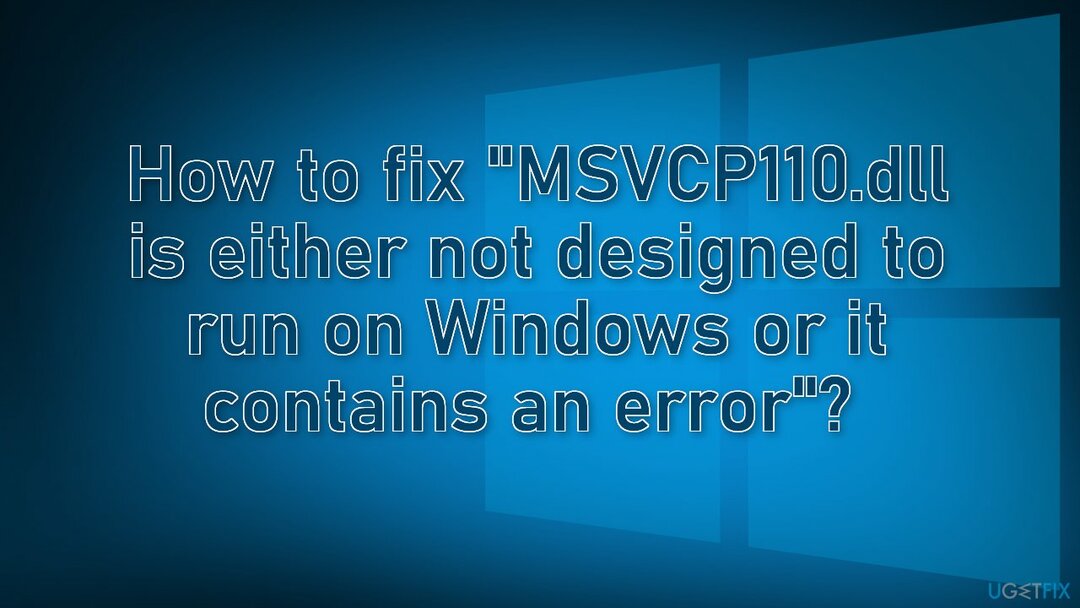
Tüm olası sorun giderme seçeneklerinden kaçınmak istiyorsanız, aşağıdaki gibi bir bakım aracı kullanmanızı öneririz. yeniden görüntüMac Çamaşır Makinesi X9. Çeşitli sistem hatalarını, bozuk dosyaları, kayıt defterini düzeltebilir.[2] sorunlar, BSoD'ler[3] otomatik olarak, böylece zorunda kalmazsınız. Bunu zaten denediyseniz ve işe yaramadıysa veya bunu manuel olarak çözmek istiyorsanız, aşağıdaki kılavuza ilerleyin:
Yöntem 1. Windows'u güncelleyin
Hasarlı sistemi onarmak için lisanslı sürümünü satın almalısınız. yeniden görüntü yeniden görüntü.
- Tip güncellemeler Windows aramasında ve tuşuna basın Girmek
- Yeni pencerede, tıklayın Güncellemeleri kontrol et
- Mevcut her şeyi yükleyin (dahil isteğe bağlı güncellemeler)
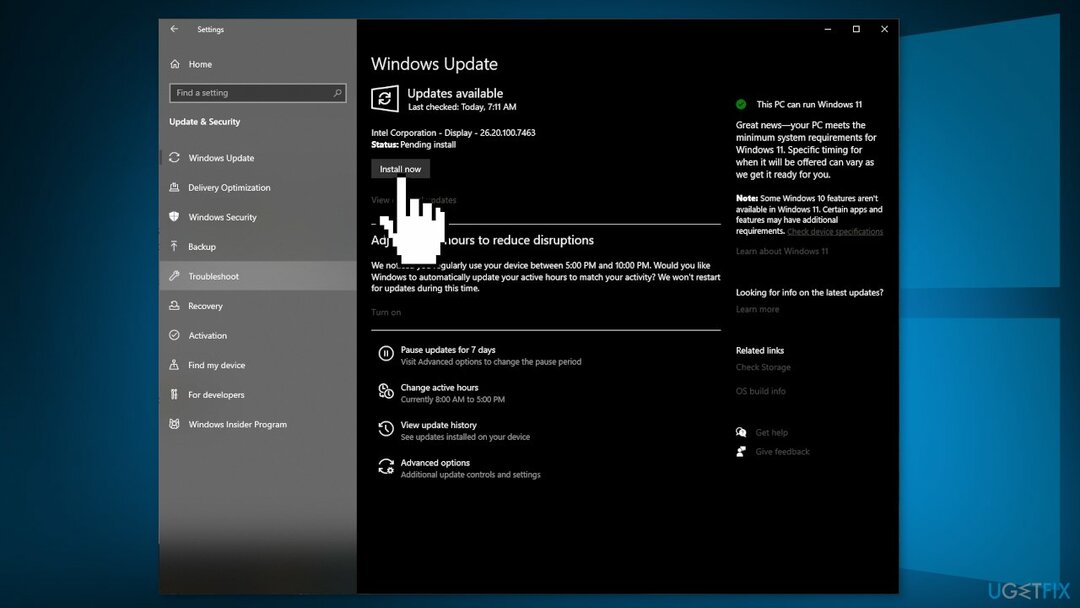
- yeniden başlat Sisteminiz
Yöntem 2. msvcp110.dll dosyasını yeniden kaydedin
Hasarlı sistemi onarmak için lisanslı sürümünü satın almalısınız. yeniden görüntü yeniden görüntü.
- basmak Windows + R açmak için klavyeden Çalıştırmak Kutu
- Tip regsvr32 /u msvcp110.dll ve tıklayın tamam
- Kapat Çalıştırmak komut penceresi
- basmak Windows + R açmak için Çalıştırmak tekrar kutu
- Tip regsvr32 /i msvcp110.dll ve bas tamam
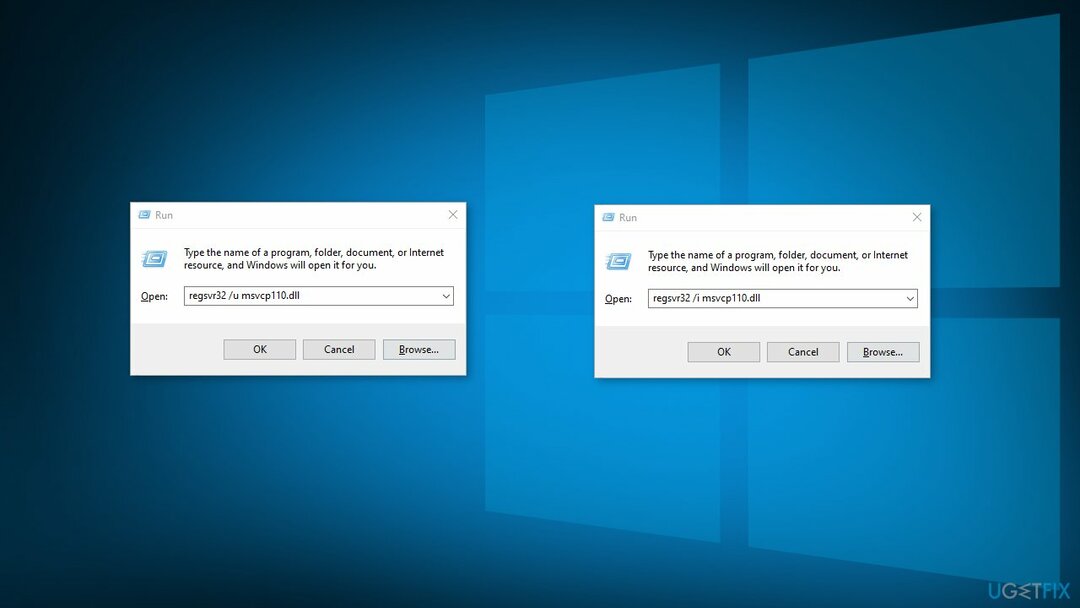
- Kapat Çalıştırmak komut penceresi ve sorunun devam edip etmediğini kontrol edin
Yöntem 3. Visual Studio'yu onarın
Hasarlı sistemi onarmak için lisanslı sürümünü satın almalısınız. yeniden görüntü yeniden görüntü.
- Bul Visual Studio Yükleyici bilgisayarınızda
- Visual Studio Installer'da, onarmak istediğiniz Visual Studio kurulumunu arayın. sonra seç Tamirat itibaren Daha Aşağıya doğru açılan menü
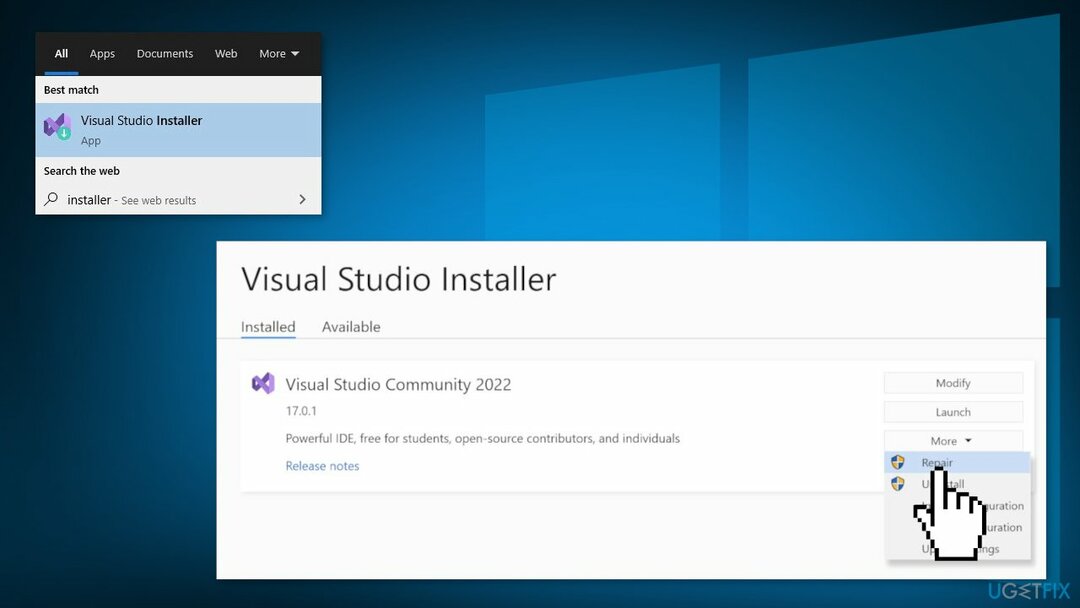
Yöntem 4. Visual C++ yükleyin
Hasarlı sistemi onarmak için lisanslı sürümünü satın almalısınız. yeniden görüntü yeniden görüntü.
- İndirmek Visual Studio 2012 Güncelleştirme 4 için Visual C++ Yeniden Dağıtılabilir
- İndirmek Microsoft Visual C++ 2010 Service Pack 1 Yeniden Dağıtılabilir Paket MFC Güvenlik Güncelleştirmesi
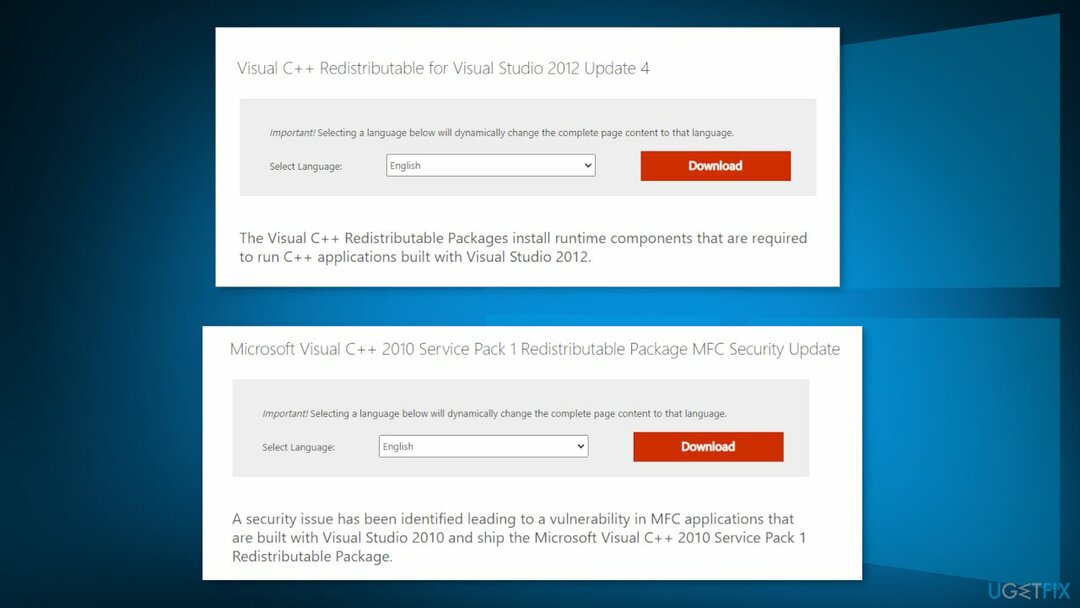
Yöntem 5. Yükseltme Kurulumu
Hasarlı sistemi onarmak için lisanslı sürümünü satın almalısınız. yeniden görüntü yeniden görüntü.
- Windows 10 yükleme medyasını şu adresten indirin: resmi sayfa
- Yüklendikten sonra aracı yönetici ayrıcalıklarıyla çalıştırın
- Lisans koşulları sayfasında, Kabul
- Üzerinde Ne yapmak istiyorsun? sayfa, seçin Bu bilgisayarı şimdi yükseltin ve sonra seçin Sonraki
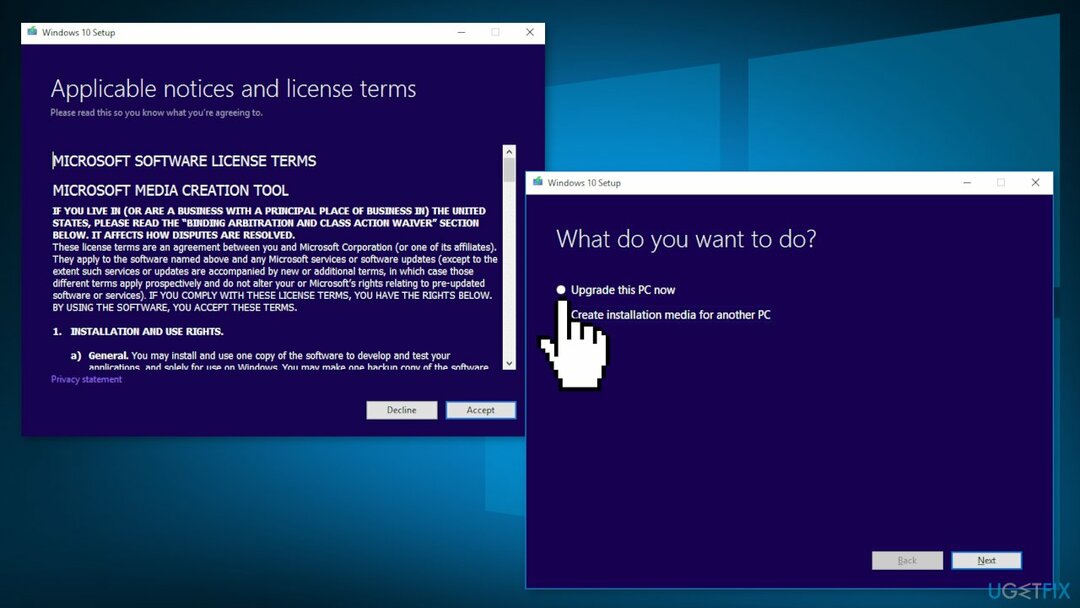
- Yükseltmenin bitmesini bekleyin
Hatalarınızı otomatik olarak onarın
ugetfix.com ekibi, kullanıcıların hatalarını ortadan kaldırmak için en iyi çözümleri bulmalarına yardımcı olmak için elinden gelenin en iyisini yapmaya çalışıyor. Manuel onarım teknikleriyle uğraşmak istemiyorsanız, lütfen otomatik yazılımı kullanın. Önerilen tüm ürünler profesyonellerimiz tarafından test edilmiş ve onaylanmıştır. Hatanızı düzeltmek için kullanabileceğiniz araçlar aşağıda listelenmiştir:
Teklif
şimdi yap!
Düzeltmeyi İndirMutluluk
Garanti
şimdi yap!
Düzeltmeyi İndirMutluluk
Garanti
Hatanızı Reimage kullanarak düzeltemediyseniz, yardım için destek ekibimize ulaşın. Lütfen sorununuz hakkında bilmemiz gerektiğini düşündüğünüz tüm detayları bize bildirin.
Bu patentli onarım işlemi, kullanıcının bilgisayarındaki herhangi bir hasarlı veya eksik dosyayı değiştirebilen 25 milyon bileşenden oluşan bir veritabanı kullanır.
Hasarlı sistemi onarmak için lisanslı sürümünü satın almalısınız. yeniden görüntü kötü amaçlı yazılım temizleme aracı.

Tamamen anonim kalmak ve ISP'yi ve casusluktan hükümet senin üzerinde, istihdam etmelisin Özel İnternet Erişimi VPN. Tüm bilgileri şifreleyerek, izleyicileri, reklamları ve kötü amaçlı içeriği önleyerek tamamen anonim olarak internete bağlanmanıza olanak tanır. En önemlisi, NSA ve diğer devlet kurumlarının arkanızdan gerçekleştirdiği yasadışı gözetim faaliyetlerini durduracaksınız.
Bilgisayarı kullanırken herhangi bir zamanda öngörülemeyen durumlar olabilir: elektrik kesintisi nedeniyle kapanabilir, Ölümün Mavi Ekranı (BSoD) oluşabilir veya birkaç günlüğüne uzaklaştığınızda makine rastgele Windows güncellemeleri yapabilir. dakika. Sonuç olarak, okul çalışmalarınız, önemli belgeleriniz ve diğer verileriniz kaybolabilir. İle kurtarmak kayıp dosyalar, kullanabilirsiniz Veri Kurtarma Uzmanı – sabit sürücünüzde hala mevcut olan dosyaların kopyalarını arar ve bunları hızlı bir şekilde alır.